Photoshopを使って、文字にスポットライトを当てたようなエフェクトを作成する方法を紹介します。グラデーションを適用するだけで簡単に照明効果を出すことができるので、文字加工の1つとして覚えておくのも良いでしょう。
スポットライトの作成手順
まずは、グレー系の背景を用意して、テキストを配置します。
文字にレイヤースタイルをかける
次にレイヤースタイルを適用させます。
グラデーションオーバーレイ
「描画モード:カラー比較(明)」「不透明度:100%」「グラデーション:#eae1e1 #f6ead2 #626362」「スタイル:円形」「角度:90度」「比率:150%」
ドロップシャドウ
「描画モード:乗算」「色:#000000」「不透明度:100%」「角度:105度」「距離:6px」「スプレッド:0%」「サイズ:20px」
照明効果を作る
続いて、背景レイヤーの上に新規レイヤーを作成します。そして、グラデーションオーバーレイをかけます。
「描画モード:カラー比較(暗)」「不透明度:100%」「グラデーション:描画色から透明 逆方向にチェック」「スタイル:円形」「角度:135度」「比率:150%」
これで一応、スポットライトは完成しましたが、背景がべた塗りのままでは味気ないので、パターンを敷いて雰囲気を変えてみます。パターンは自由に好きなものを敷いてください。ここではメタリックブラックを敷いてみました。
明りを和らげたい場合
ライトの部分を少し和らげた感じにしたい場合は、ブラシで中心部分を塗ると和らいだ感じを出せます。ブラシツールに切り替えてソフトブラシを選択します。不透明度を23%にして、大きさは自由に決めてください。そして、パターンを敷いた背景レイヤーにレイヤーマスクを追加し、真ん中辺りをクリックして塗りつぶします。
最後に新規レイヤーを作成して1番下に移動させて、少し暗めの色で塗りつぶせば完成です。あまり違いがわからないかもしれませんが、こちらの方が少しぼんやりした光になっています。
以上が、Photoshopを使用してスポットライトを当てたような文字を作る方法になります。


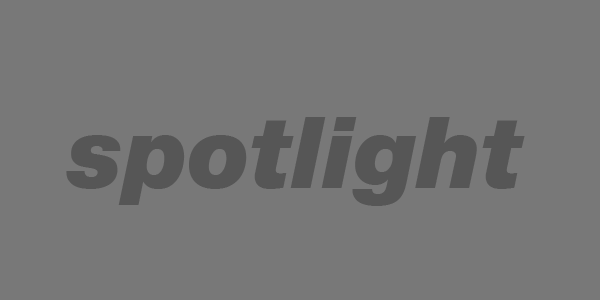






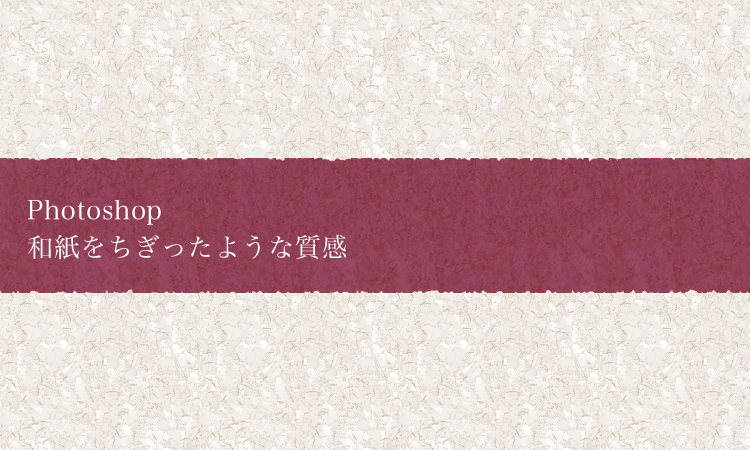 Photoshopで和紙をちぎったような質感を出す
Photoshopで和紙をちぎったような質感を出す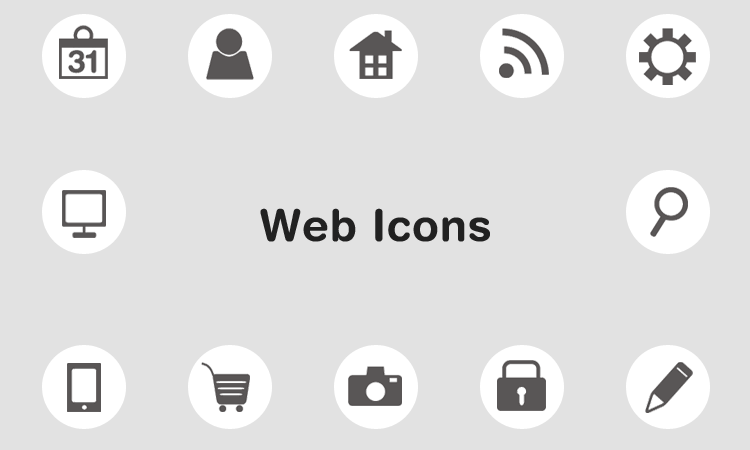 Webデザインで使えそうなアイコンを作ってみる
Webデザインで使えそうなアイコンを作ってみる 【Illustrator】ポップな雲・リアルな雲の作り方
【Illustrator】ポップな雲・リアルな雲の作り方 【Illustrator】ギザギザな円の作り方
【Illustrator】ギザギザな円の作り方 【Photoshop】躍動感のある写真加工
【Photoshop】躍動感のある写真加工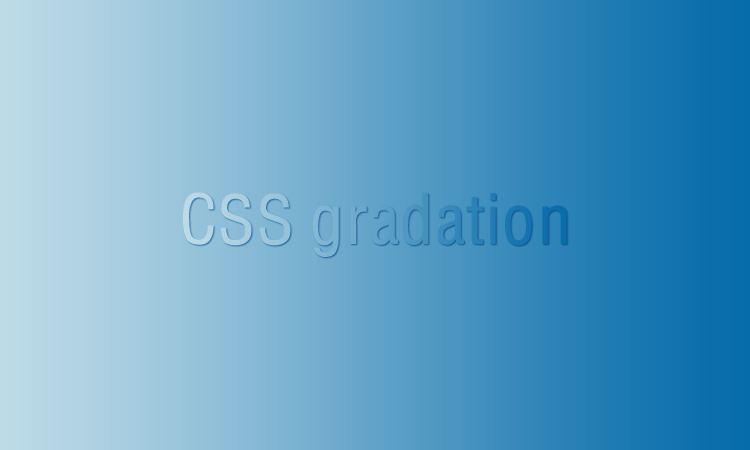 CSS3を使ってグラデーションを作成
CSS3を使ってグラデーションを作成